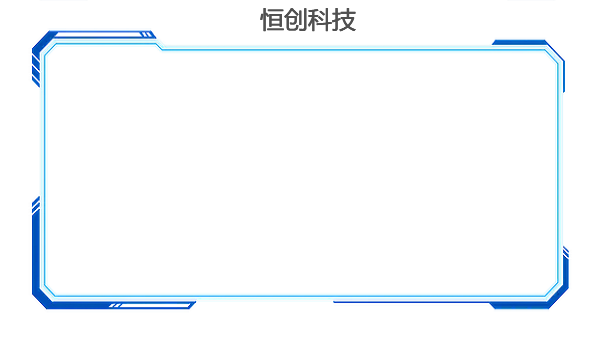
在linux中,出现killed的原因是系统资源不足或内存不足;当系统资源不足时,Linux内核也可以决定终止一个或多个进程,内存不足时会在系统的物理内存耗尽时触发killed,可以利用“dmesg | tail -7”命令来查看killed日志。
本教程操作环境:linux7.3系统、Dell G3电脑。
linux出现killed的原因是什么
触发Killed常见原因
当系统资源不足时,Linux 内核也可以决定终止一个或多个进程。 一个非常常见的例子是内存不足 (OOM) killer,会在系统的物理内存耗尽时触发。
当内存不足时,内核会将相关信息记录到内核日志缓冲区中,该缓冲区可通过 /dev/kmsg 获得。
有几个工具/脚本/命令 可以更轻松地从该虚拟设备读取数据,其中最常见的是 dmesg 和 journalctl。
查看Killed日志
使用sudo dmesg | tail -7命令(任意目录下,不需要进入log目录,这应该是最简单的一种)
可以看到:
oom-kill之后,就是解释那个被killed的程序的pid和uid
Out of memory: Killed process 1138439 (python3) total-vm:8117956kB, anon-rss:5649844kB,内存不够
total_vm:总共使用的虚拟内存 Virtual memory use (in 4 kB pages)
8117956/1024(得到MB)/1024(得到GB)=7.741GB
rss:常驻内存使用Resident memory use (in 4 kB pages)
5649844/1024/1024=5.388GB
扩展知识
使用下面的这几行命令
journalctl --list-boots |
awk ‘{ print $1 }’ |
xargs -I{} journalctl --utc --no-pager -b {} -kqg ‘killed process’ -o verbose --output-fields=MESSAGE就可以直接得到,最关键的信息
hs@hs:~$ journalctl --list-boots | \
> awk '{ print $1 }' | \
> xargs -I{} journalctl --utc --no-pager -b {} -kqg 'killed process' -o verbose --output-fields=MESSAGE
Mon 2022-02-14 08:48:43.684987 UTC [s=ed0a1ecfd36e41bda458e5e111c46e95;i=d4573;b=7bc379f894944dcd81ae32ff54afa009;m=456b0ad36d2;t=5d7f67bdee47b;x=5bfe01f8e2ca9b2c]
MESSAGE=Out of memory: Killed process 1125888 (python3) total-vm:8530488kB, anon-rss:5653404kB, file-rss:0kB, shmem-rss:0kB, UID:1000 pgtables:12552kB oom_score_adj:0
Mon 2022-02-14 09:29:43.854158 UTC [s=ed0a1ecfd36e41bda458e5e111c46e95;i=d4785;b=7bc379f894944dcd81ae32ff54afa009;m=45743506aa5;t=5d7f70e82184e;x=9b55cfb2e7c081e7]
MESSAGE=Out of memory: Killed process 1138439 (python3) total-vm:8117956kB, anon-rss:5649844kB, file-rss:0kB, shmem-rss:0kB, UID:1000 pgtables:12544kB oom_score_adj:0网上更常见的似乎是:
journalctl -xb | egrep -i 'killed process’ hs@hs:~$ journalctl -xb | egrep -i 'killed process' Feb 14 08:48:43 hs kernel: Out of memory: Killed process 1125888 (python3) total-vm:8530488kB, anon-rss:5653404kB, file-rss:0kB, shmem-rss:0kB, UID:1000 pgtables:12552kB oom_score_adj:0 Feb 14 09:29:43 hs kernel: Out of memory: Killed process 1138439 (python3) total-vm:8117956kB, anon-rss:5649844kB, file-rss:0kB, shmem-rss:0kB, UID:1000 pgtables:12544kB oom_score_adj:0 Feb 15 03:42:08 hs sudo[1151639]: hs : TTY=pts/0 ; PWD=/home/hs ; USER=root ; COMMAND=/usr/bin/egrep -i -r killed process /var/log
以及
sudo dmesg | egrep -i -B100 'killed process' # 但是这个会输出非常多的信息。。。
其中-B100,表示 'killed process’之前的100行内容
关于“Linux触发Killed的原因是什么,如何查看Killed日志”就介绍到这了,如果大家觉得不错可以参考了解看看,如果想要了解更多,欢迎关注恒创科技,小编每天都会为大家更新不同的知识。






.png)

.png)

